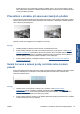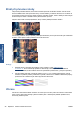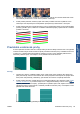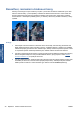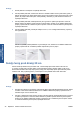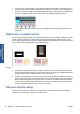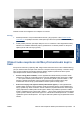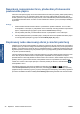HP Designjet T2300 eMFP Printer series - Image Quality Troubleshooting Guide: Czech
Table Of Contents
- Úvod
- Řešení potíží s kvalitou tisku
- Obecná doporučení
- Vodorovné čáry přes obraz (pruhování)
- Čáry jsou příliš silné, příliš tenké, nebo chybí
- Čáry jsou schodovité nebo zubovité
- Čáry jsou vytištěny dvojitě nebo nesprávnou barvou
- Čáry jsou nesouvislé
- Čáry jsou rozmazané
- Délky čar jsou nepřesné
- Celý obraz je rozmazaný nebo zrnitý
- Papír není rovný
- Tisk je odřený nebo poškrábaný
- Na papíře jsou stopy inkoustu
- Černý inkoust se při dotyku smaže
- Obrysy objektů jsou schodovité nebo neostré
- Obrysy objektů jsou tmavší, než se očekávalo
- Vodorovné čáry na konci tisku na samostatný list
- Různobarevné svislé čáry
- Bílá místa na výtisku
- Barvy jsou nepřesné
- Barvy blednou
- Obraz není kompletní (je oříznutý v dolní části)
- Obrázek je oříznutý
- Některé objekty na vytištěném obrázku chybí
- Soubor ve formátu PDF je oříznutý nebo chybí objekty
- Diagnostická stránka
- Pokud problém stále přetrvává
- Potíže s kvalitou skenování
- Náhodné svislé čáry
- Papír je zvrásněný nebo ohnutý
- Přerušené čáry
- Zrnitost ve výplních ploch při skenování běžného papíru
- Drobné barevné rozdíly mezi sousedními moduly CIS
- Svislé světlé čáry v průniku modulů CIS
- Různá tloušťka čáry nebo chybějící čáry
- Nepřesně reprodukované barvy
- Rozpití barvy
- Oříznutí v tmavých nebo světlých plochách
- Přesvětlení v obrázku při skenování lesklých předloh
- Svislé červené a zelené pruhy na bílém nebo černém pozadí
- Efekt při přerušení úlohy
- Vibrace
- Pravidelné vodorovné pruhy
- Rozostření, rozmazání a blednoucí barvy
- Nesprávný posun papíru, krčení během skenování nebo vodorovné zvrásnění
- Svislý černý pruh široký 20 cm
- Skener poškozuje některé předlohy
- Zcela jiné barvy
- Deformace ve svislém směru
- Zdvojení objektů (stíny)
- Oříznutí nebo nesprávné měřítko při zmenšování kopií a tisků
- Nesprávné rozpoznávání hran, především při skenování pauzovacího papíru
- Kopírovaný nebo skenovaný obraz je značně pokrčený
- Údržba skeneru
- Diagnostická stránka skeneru
- Rejstřík
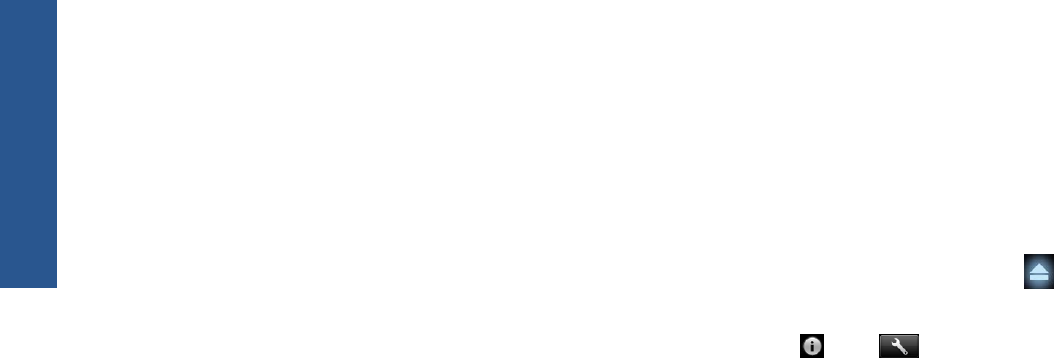
Nesprávné rozpoznávání hran, především při skenování
pauzovacího papíru
Pauzovací nebo průsvitný papír lze v tomto zařízení skenovat s dobrými výsledky, ačkoli úplně průsvitný
papír podporován není. Ve výsledném obrazu však mohou být viditelné další okraje nebo oříznutí
obsahu, pokud není rozpoznání hran papíru přesné, což se může stát také při skenování běžného papíru
na znečištěné skleněné desce. Chcete-li se těmto nežádoucím efektům vyhnout, dodržujte následující
doporučení.
Postupy
1. Pečlivě očistěte skleněnou desku skeneru a požadovanou předlohu hadříkem. Je-li to možné,
otočte předlohu o 90 stupňů, a poté předlohu znovu naskenujte. Pokud je předloha na průsvitném
papíru, nezapomeňte jako typ papíru vybrat možnost Translucent (Průsvitný).
2. Pokud problém přetrvává, proveďte kalibraci skeneru a poté předlohu znovu naskenujte.
3. Pokud problém přetrvává u průsvitného papíru, vložte pod skenovanou předlohu list bílého papíru.
V tomto případě vyberte jako typ papíru možnost White paper (Bílý papír).
Kopírovaný nebo skenovaný obraz je značně pokrčený
Předlohy jsou do skeneru často vkládány do určité míry pokrčené. Aby bylo možné tento nevyhnutelný
problém opravit, je ve skeneru integrován automatický algoritmus proti krčení, který určí stupeň pokrčení
předlohy a otočí skenovaný obraz tak, aby byl výsledek bezchybný. V některých případech však může
algoritmus pokrčení namísto opravy toto pokrčení zvýšit. V jiných případech je pokrčení natolik závažné,
že je nelze opravit automaticky.
Chcete-li předlohu do skeneru vložit co nejméně pokrčenou, uchopte ji oběma rukama za pravou a levou
hranu tak, aby obraz směřoval nahoru. Doporučujeme nepokládat ruce ani předlohu na vstupní
přihrádku skeneru. Zasunujte předlohu do zasunovacího otvoru skeneru, dokud nebude celý horní okraj
předlohy tlačit na gumové válce skeneru, které předlohu zasunou se zpožděním 0,5 sekund. Nyní
můžete ruce uvolnit. Pokud nejste spokojeni s vložením předlohy do skeneru, stiskněte tlačítko
a
vložte předlohu znovu.
Automatický algoritmus proti krčení lze deaktivovat stisknutím tlačítka
, poté , výběrem
možnost Scan preferences (Předvolby skenování) nebo Copy preferences (Předvolby kopírování)
(algoritmus lze pro určité úlohy vypnout, pro jiné je možné jej ponechat zapnutý). Automatický algoritmus
proti krčení lze deaktivovat také z nabídky tlačítka Settings (Nastavení) při každé nové úloze skenování.
36 Kapitola 3 Potíže s kvalitou skenování CSWW
Problémy s kvalitou
skenování